Aplikasi Desktop WhatsApp Tidak Bekerja / Dibuka di Windows 10 [Solved]
![Aplikasi Desktop WhatsApp Tidak Bekerja / Dibuka di Windows 10 [Solved]](https://ilinuxgeek.com/storage/img/images/whatsapp-desktop-app-not-working-opening-on-windows-10-[solved].png)
- 4261
- 1294
- Enrique Purdy
Aplikasi Desktop WhatsApp adalah aplikasi yang digunakan pada laptop atau perangkat komputer di mana Anda dapat mengobrol dengan orang -orang di PC itu sendiri tanpa melihat ponsel Anda. Ini juga meningkatkan produktivitas dalam pekerjaan Anda karena ponsel ini sering mengalihkan perhatian Anda. Tetapi terkadang mungkin tidak berfungsi seperti yang diharapkan. Alasan bisa beragam, seperti masalah server, atau aplikasi memerlukan peningkatan, Anda mungkin ingin menjalankan aplikasi dalam mode kompatibilitas, dll. Apakah Anda mengalami whatsapp tidak mengerjakan masalah desktop? Kemudian di bawah ini adalah beberapa solusi berbeda dari mana Anda dapat menyingkirkan masalah. Mari kita mulai
Daftar isi
- Metode 1: Setel ulang aplikasi WhatsApp Desktop ke pengaturan defaultnya
- Metode 2: Tutup WhatsApp Menggunakan Manajer Tugas
- Metode 3: Perbarui Aplikasi Desktop WhatsApp dari Microsoft Store
- Metode 4: Pasang kembali aplikasi WhatsApp
- Metode 5: Periksa koneksi jaringan dan gunakan jaringan Wi-Fi yang sama
- Metode 6: Periksa status server web whatsapp
- Metode 7: Periksa pembaruan Windows
- Metode 8: Jalankan Pemecah Masalah
- Metode 9: Jalankan WhatsApp dalam mode kompatibilitas
Metode 1: Setel ulang aplikasi WhatsApp Desktop ke pengaturan defaultnya
Langkah 1: Buka Pengaturan Windows menggunakan Windows + i kunci bersama
Langkah 2: Klik Aplikasi
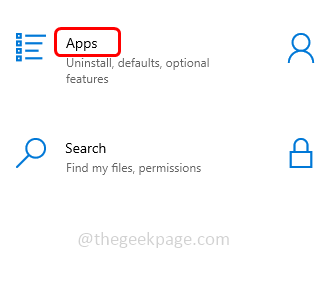
Langkah 3: Di halaman aplikasi & fitur gulir ke bawah dan temukan Ada apa
Langkah 4: Pilih dan klik opsi lanjutan
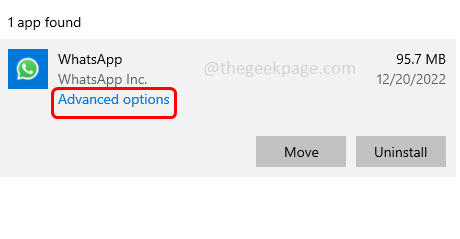
Langkah 5: Gulir ke bawah dan klik pada mengatur ulang tombol
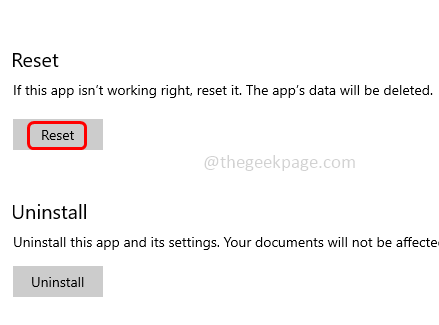
Langkah 6: Konfirmasi akan muncul, klik mengatur ulang Kemudian periksa apakah masalahnya terpecahkan.
Metode 2: Tutup WhatsApp Menggunakan Manajer Tugas
Langkah 1: Klik kanan di Taskbar, di daftar yang muncul, klik Pengelola tugas
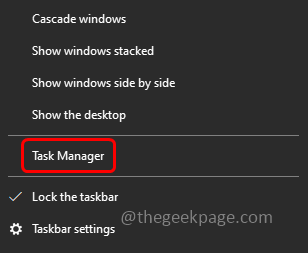
Langkah 2: Dari jendela Task Manager di tab Proses Temukan Ada apa
Langkah 3: Klik kanan di atasnya dan klik tugas akhir

Langkah 4: Sekarang buka whatsapp dan periksa apakah masalahnya diselesaikan.
Metode 3: Perbarui Aplikasi Desktop WhatsApp dari Microsoft Store
Langkah 1: Jika versi WhatsApp sudah ketinggalan zaman maka perbarui. Untuk memperbarui whatsapp buka Microsoft Store
Langkah 2: Klik pada perpustakaan di kiri bawah
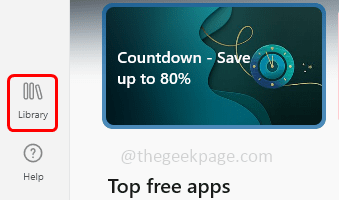
Langkah 3: Di bagian kanan atas klik Dapatkan pembaruan
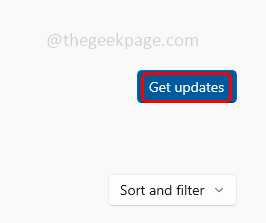
Langkah 4: Jika ada pembaruan untuk whatsapp itu akan diperbarui. Setelah selesai lalu periksa apakah masalahnya terpecahkan.
Metode 4: Pasang kembali aplikasi WhatsApp
Langkah 1: Buka Pengaturan Windows menggunakan Windows + i kunci bersama
Langkah 2: Klik Aplikasi
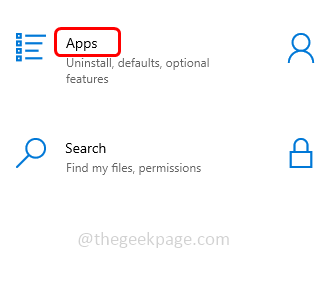
Langkah 3: Di halaman aplikasi & fitur gulir unduh temukan Ada apa
Langkah 4: Pilih dan klik uninstall tombol
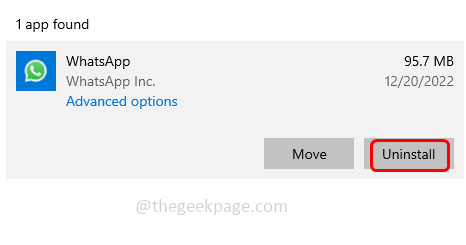
Langkah 5: Setelah menghapus pemasangan aplikasi, sekarang instal aplikasi baru
Langkah 6: Untuk menginstal ulang WhatsApp pergi ke situs webnya dan pilih Windows platform dan klik unduh
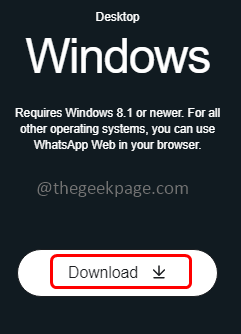
Langkah 7: Install dan mengatur whatsapp. Sekarang periksa apakah masalahnya terpecahkan.
Metode 5: Periksa koneksi jaringan dan gunakan jaringan Wi-Fi yang sama
Langkah 1: Pergi ke situs web uji kecepatan
Langkah 2: Tekan Pergi simbol. Ini akan memeriksa kecepatan internet
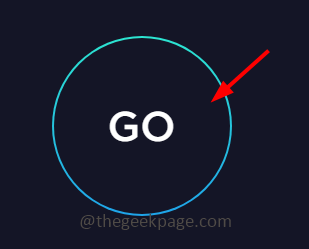
Langkah 3: Jika kecepatan internet Anda lambat maka aplikasi desktop whatsapp atau aplikasi lain mungkin tidak berfungsi seperti yang diharapkan. Coba reboot modem atau peralatan jaringan Anda lalu periksa apakah masalahnya diselesaikan
Langkah 4: Juga gunakan jaringan yang sama melalui telepon dan komputer lalu periksa apakah semuanya berfungsi dengan baik.
Metode 6: Periksa status server web whatsapp
Periksa status server whatsapp di web. Jika server turun maka Anda tidak dapat melakukan perbaikan dari ujung Anda. Alih -alih menunggu server siap dan berjalan. Setelah naik lalu periksa apakah aplikasi desktop whatsapp berfungsi dengan baik
Metode 7: Periksa pembaruan Windows
Langkah 1: Buka Pengaturan Windows menggunakan Windows +i kunci bersama
Langkah 2: Klik Pembaruan & Keamanan
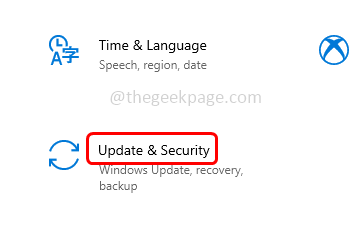
Langkah 3: Di halaman Pembaruan Windows Klik pada Periksa pembaruan tombol. Jika ada pembaruan itu akan diinstal.
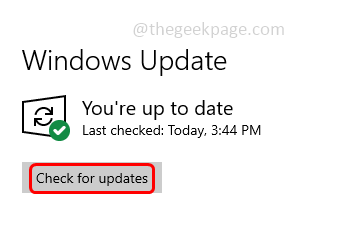
Metode 8: Jalankan Pemecah Masalah
Langkah 1: Buka Pengaturan Windows menggunakan Windows + i kunci bersama
Langkah 2: Klik Pembaruan & Keamanan
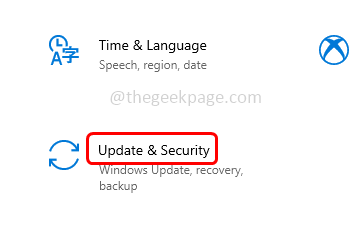
Langkah 3: Di sebelah kiri, klik pemecahan masalah
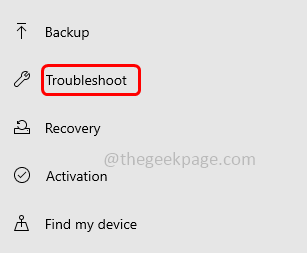
Langkah 4: Di sisi kanan, klik Pemecah masalah tambahan
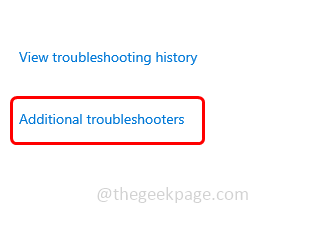
Langkah 5: Pilih koneksi internet
Langkah 6: Dan klik Jalankan Pemecah Masalah tombol

Langkah 7: Ini akan mulai mendeteksi jika ada masalah. Klik Memecahkan masalah koneksi saya ke internet
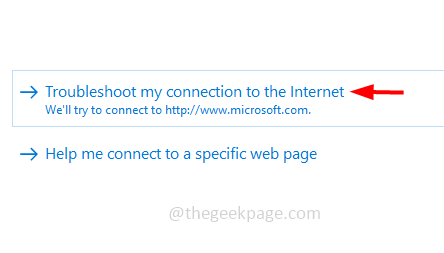
Langkah 8: Jika ada masalah mengenai internet itu akan mendeteksi dan menyarankan perbaikan. Terapkan perbaikan dan periksa apakah masalahnya terpecahkan.
Metode 9: Jalankan WhatsApp dalam mode kompatibilitas
Langkah 1: Pergi ke Jalur folder whatsapp dimana itu dipasang.
Langkah 2: Buka folder WhatsApp dan temukan dapat dieksekusi mengajukan. Klik kanan di atasnya dan pilih properti
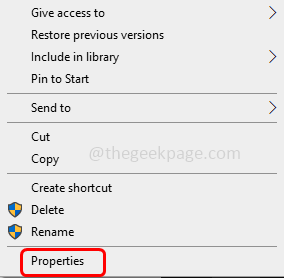
Langkah 3: Pergi ke kesesuaian tab
Langkah 4: Centang kotak centang di samping Jalankan program ini dalam mode yang kompatibel untuk. Kemudian dari dropdown pilih Windows 8
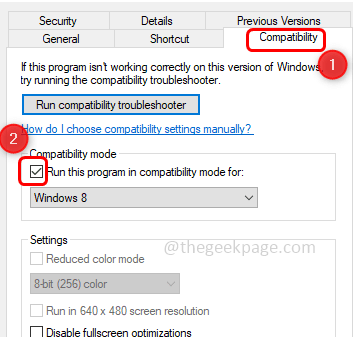
Langkah 5: Untuk menyimpan perubahan, klik Menerapkan Dan Oke. Sekarang periksa apakah masalahnya terpecahkan.
Itu dia! Saya berharap informasi di atas bermanfaat. Beri tahu kami metode mana di atas yang berhasil untuk Anda. Terima kasih!!
- « Cara memperbaiki kesalahan login snapchat di ponsel android
- Ds4windows tidak mendeteksi pengontrol di windows 11/10 [diselesaikan] »

